Win7电脑拦截广告弹窗有效方法
用电脑时,要说最反感的事情,那应该是弹窗广告。不仅影响办公、学习、娱乐,还会拖慢电脑的运行速度。在你忙着敲键盘的时候,电脑突然弹出一个广告窗口,谁也没有想到“关掉”按钮是个坑,点击它马上进入游戏界面,或者下载界面。下面,就跟大家分享win7电脑拦截广告弹窗有效方法。
1、 点击“开始”,选择“控制面板”。
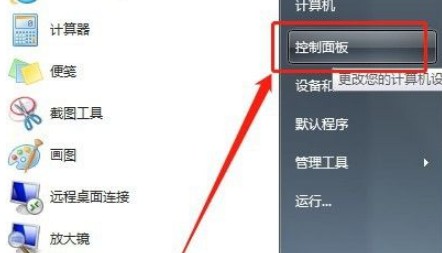
2、 先将查看方式修改为“类别”,再点击下面的选项“网络和internet”,选择“Internet选项”。
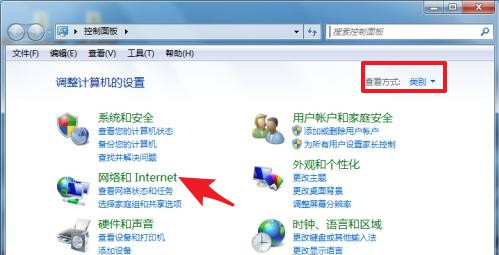
3、 在Internet属性窗口中,点击上方的“隐私”选项。
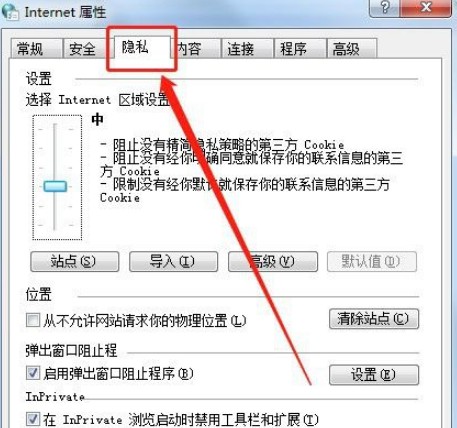
4、 可以看到“弹出窗口阻止”的相关设置,勾选“启用弹出窗口阻止程序”,并点击“设置”。
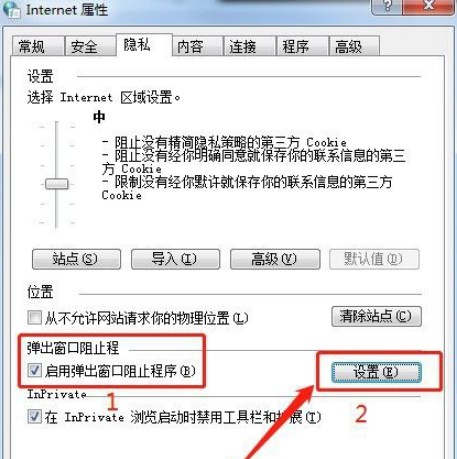
5、 这里勾选“阻止弹出窗口时显示信息栏”,然后选择阻止级别,然后点击“确定”即可。
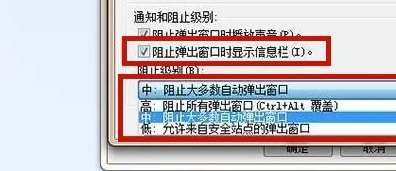
以上是Win7电脑拦截广告弹窗的有效方法,希望可以帮助到大家。
原文链接:https://www.jikegou.net/w7wt/263.html 转载请标明
极客狗装机大师,系统重装即刻简单
一键重装,备份还原,安全纯净,兼容所有

